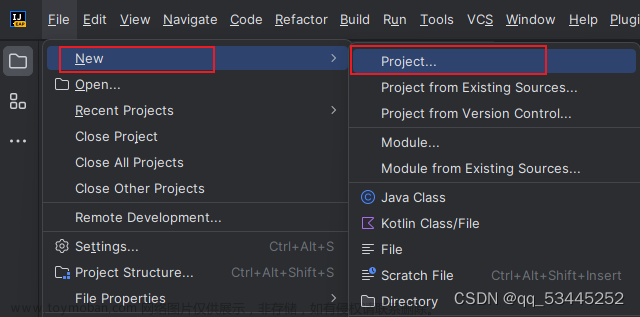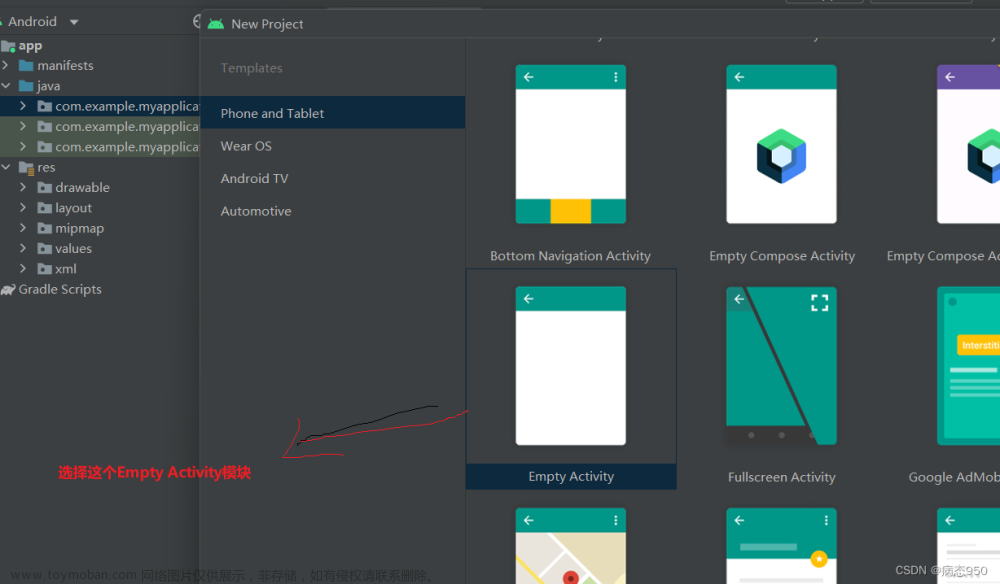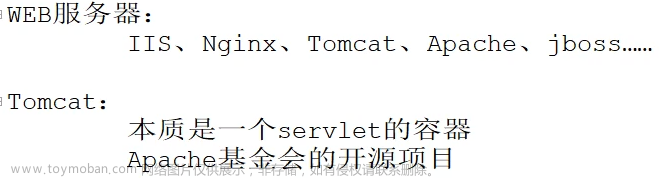一、创建scala项目
依赖配置:
scala,jdk,maven
没有maven也可以创建
1.1 直接创建
1.1.1 创建
选择新project
路径、依赖配置、代码调试

1.1.2 项目结构

Scala项目中几个文件:
.idea:这个文件夹是用来存储项目的配置信息的,包括项目的结构、依赖库等。它是由IntelliJ IDEA自动生成的,并且通常不需要手动修改。
out:此文件夹是用于存储编译后的类文件和其他生成的文件。编译器将源代码转换为可执行的字节码,并将其放置在此文件夹中。在默认情况下,Scala将编译的类文件放在out/production/<项目名称>目录下。
src:这个文件夹是用来存放源代码的目录。一般情况下,源代码会放在src/main/scala目录下,测试代码放在src/test/scala目录下。你可以根据项目的需求来组织和管理源代码。
External Libraries:这个文件夹是用来存放项目所用到的外部库的。当你在项目中添加依赖库时,IDEA会将这些库下载并放置在此文件夹中,以供项目使用。在该文件夹下,你可以找到项目所依赖的jar包等文件。
1.1.4 项目运行

1.2 Maven创建
创建的时候,idea里面没有 maven archetype没有 scala-archetype-simple
在命令行使用了
mvn archetype:generate -DarchetypeGroupId=net.alchim31.maven -DarchetypeArtifactId=scala-archetype-simple

此外还有
src/main/resources:这个文件夹是用来存放项目的资源文件的地方,例如配置文件、属性文件、XML 文件等。在构建过程中,这些资源文件会被打包到最终生成的可执行文件中。
src/main/java:虽然是 Scala 项目,但有时候你可能仍然需要在 Java 中编写一些代码。这个文件夹就是用来存放 Java 代码的地方。
src/test/java:与 src/main/java 类似,用于存放测试相关的 Java 代码。
1.2.1 IDEA 项目调试
1.2.1.1 Maven配置

配置Maven设置
1.2.1.2 项目运行
打开scala目录下object文件,代码可以运行
新建一个object项目尝试文章来源:https://www.toymoban.com/news/detail-723499.html
- main函数的输入输出是规定的
- 在idea里面配置要调试的object

1.2.1.3 object的引入
 文章来源地址https://www.toymoban.com/news/detail-723499.html
文章来源地址https://www.toymoban.com/news/detail-723499.html
到了这里,关于创建scala项目并增加新的object试运行的文章就介绍完了。如果您还想了解更多内容,请在右上角搜索TOY模板网以前的文章或继续浏览下面的相关文章,希望大家以后多多支持TOY模板网!